 Hyperionics heeft versie 8.24.02 van HyperSnap uitgebracht. Met dit programma kunnen screenshots worden gemaakt van het hele scherm, van een venster of van een zelf te bepalen gedeelte van het scherm. Ook is een autoscrollfunctie aanwezig, waarmee screenshots kunnen worden gemaakt van vensters die groter zijn dan het scherm, bijvoorbeeld van een webpagina. Daarnaast kunnen afbeeldingen worden bewerkt. Zo kunnen pijlen, cirkels en tekst worden aangebracht. Sinds versie 8.16.11 zijn de volgende verbeteringen aangebracht:
Hyperionics heeft versie 8.24.02 van HyperSnap uitgebracht. Met dit programma kunnen screenshots worden gemaakt van het hele scherm, van een venster of van een zelf te bepalen gedeelte van het scherm. Ook is een autoscrollfunctie aanwezig, waarmee screenshots kunnen worden gemaakt van vensters die groter zijn dan het scherm, bijvoorbeeld van een webpagina. Daarnaast kunnen afbeeldingen worden bewerkt. Zo kunnen pijlen, cirkels en tekst worden aangebracht. Sinds versie 8.16.11 zijn de volgende verbeteringen aangebracht:
Changes in HyperSnap version 8.24:Changes in HyperSnap version 8.23:
- Fix: Escape key was not aborting region auto-scroll capture
Changes in HyperSnap version 8.22:
- Fix: dragging out image thumbnails from HyperSnap was not saving them to Windows folders.
Changes in HyperSnap version 8.21:
- Several small bug fixes
Changes in HyperSnap version 8.20.01:
- Under Image/Resolution there is a new setting to set the resolution of captured images to be the same as the resolution of the monitor, from which they were captured.
- Capturing windows on Win11 system ommited left and top edge. This is now corrected
Changes in HyperSnap version 8.20.0:
- Fix rounded corners on Windows 11 again
- Fix: hot keys setup dialog was disabled all the time
Changes in HyperSnap version 8.19.0:
- Corrected to work on systems with 2 or more monitors with different resolutions under Windows 10 and 11
- Better capturing of rounded windows corners under Windows 11
- Removed legacy functions, which no longer work under Windows 10 and 11 (like TextSnap or Extended Active Window capture).
Changes in HyperSnap version 8.18.0:
- Fix for resolution problems on some Windows 10 and 11 problems
Changes in HyperSnap version 8.17.0:
- Small Windows 11 compatibility fixes, e.g. capture window's rounded corners
Changes in HyperSnap version 8.16.17:
- Updated Firefox browser add-on, as due to upcoming change in Firefox the old one would soon stopped working
Changes in HyperSnap version 8.16.16:
- Updated digital code signing certificate, the old one was to expire soon.
Changes in HyperSnap version 8.16.15:
- Fix: while saving an image to a file and changing the color format (e.g. from 32 bits per pixel to 8 bpp), the resolution value was not preserved.
Changes in HyperSnap version 8.16.13:
- Keyboard shortcuts can be assigned to custom colors in the EDIT ribbon tab. Assign them from the down-pointing triangle at the title bar - More commands - Customize button next to "Keyboard shortcuts" label. Then select "Image" in "Categories" box, search in Commands for "Custom color 1" etc. I assigned them to Ctr+1, Ctrl+2 etc.
Changes in HyperSnap version 8.16.12:
- Small change: File/Save the first capture would be saved as Snap1.*, overwriting existing file in the default save directory. Now it will look for the first Snap[number].* file that is available, does not yet exist in that directory.
- Small fix to the default save path after first installation.
- Saves program settings on each minimize, and file save options, path etc. after each save, to avoid loss of settings on computer reboot or user log-off without exiting HyperSnap
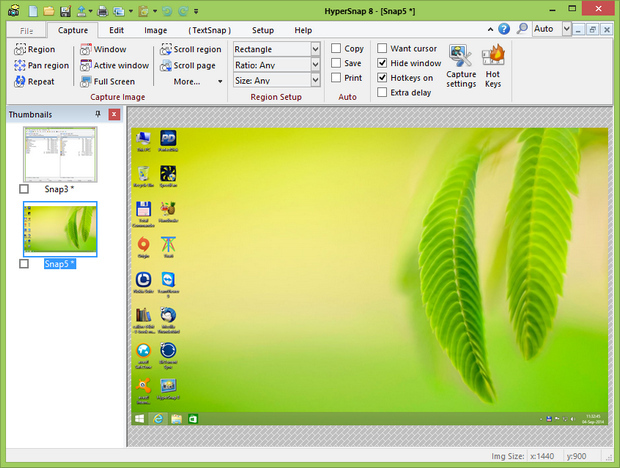

:fill(white):strip_exif()/i/2005770548.jpeg?f=thumbmedium)